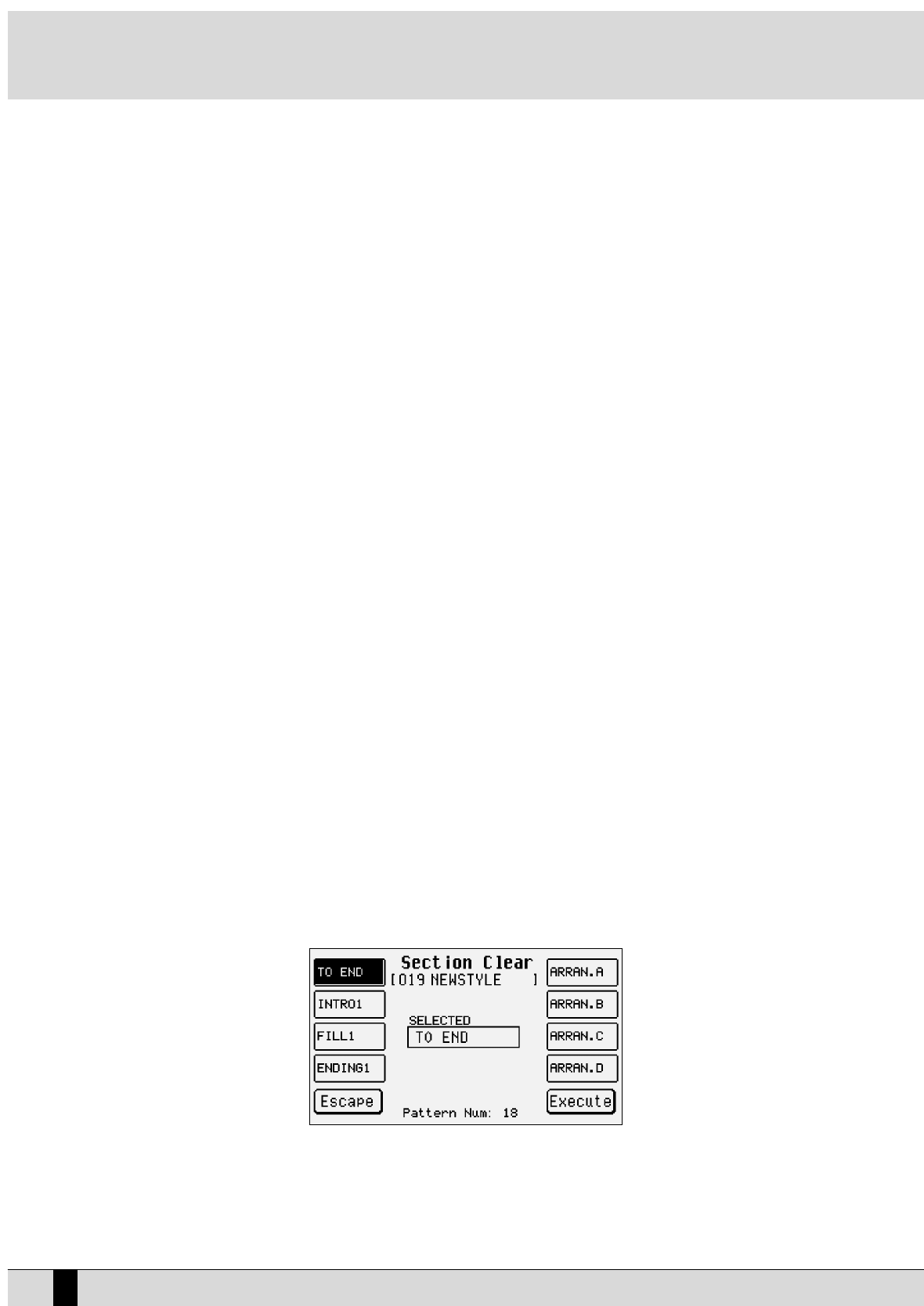F9 Bass Type: la basse à quatre cordes ne peut pas descendre sous la note E0; une basse à cinq cordes peut arriver à la note C0.
Pratiquement en choisissant comme basse un 4 Strings la note de la basse ne descendra pas sous E0; en changeant la
basse en 5 Strings la note la plus basse sera C0. Prêter attention aussi à la valeur de F8 Bass Octave, qui pourrait invalid-
er le choix du Bass Type. Pour sélectionner un Bass Type enfoncer plusieurs fois le bouton fonction F9 Bass Type.
F10 Save: sauvegarde tous les paramètres modifiés.
Au centre de l’écran toutes les pistes mélodiques et les correspondants modes de Retrigger seront affichés. Pour se déplacer dans ces
paramètres utiliser les boutons CURSOR +/-; pour modifier leur état utiliser les boutons VALUE +/-.
Le mode d’harmonisation, qu’on retrouvera aussi dans le menu Arrange Mode, permet de choisir entre deux types d’harmonisation des notes:
Close permet de s’approcher le plus possibles des notes même lorsque l’accord est loin, au contraire Parallel déplace les notes sans altérer
leurs intervalles. En général les résultats les plus importants s’obtiendront par Close.
Lorsque le mode de Retrigger est configuré sur On, au change de l’accord, la fondamentale pour la piste de la basse sera toujours jouée et les
notes programmées sur les pistes Chord contenues dans la première mesure seront répétées.
COMMENT ENREGISTRER UNE SECTION
Maintenant vous pouvez déjà enregistrer en temps réel votre Pattern. Pour plus de clarté vous trouverez ci-dessous un exemple pratique.
De la page-écran principale, après avoir contrôlé que Disk travaille avec le disque dur, enfoncer le bouton PATTERN EDIT.
Pour créer un nouveau Style sortir de la liste qui pourrait être affichée au moment d’entrer en Pattern Edit par F5 Escape ou enfoncer F10 Select.
Créer un nouveau Style par la fonction F10 Create du menu principal de Pattern Edit. SD-1 commutera la page en celle dédiée à l’insertion du
nom par les touche du clavier et les boutons CURSOR +/-. Après avoir inséré le nom, opération obligatoire pour continuer, valider par F10 Create.
Pour enregistrer une Section enfoncer F1 Record.
Choisir quelle section enregistrer en la sélectionnant par F1 et les boutons VALUE +/-.
Modifier, si on veut, la valeur de Tempo par les boutons SLOW et FAST.
Modifier le numéro des mesures en se déplaçant par les boutons CURSOR +/- tout près de Bar, et ensuite insérer la valeur par les boutons VALUE +/-.
Pour modifier aussi la division musicale, il est nécessaire de revenir à la page initiale par EXIT et passer au menu F2 Parameter, ensuite à F2
Time Signature.
Choisir par F3 Tonality la tonalité de l’accord pour la piste qu’on est en train d’enregistrer (Majeur, Mineur ou Septième). En conditions nor-
males avec la mention “M.m.7th” le Pattern enregistrera un seul accord valable pour toutes les tonalités. En ce cas l’accord programmé sera
nécessairement de DO majeur, si on veut qu’ensuite le Pattern exécutera correctement tous les autres accords.
Du menu F1 Record, choisir la piste à enregistrer par les boutons CURSOR +/-.
Il est possible de changer le timbre de la piste sélectionnée tout simplement en l’appelant par les boutons VOICE, USER VOICES, FLASH/RAM
et les boutons fonction correspondants. Après avoir effectué le choix, enfoncer EXIT pour rétablir le menu précédent.
Activer ou moins le métronome par F4 Metronome.
Commuter F8 Rec/Play sur Rec.
Enfoncer le bouton START pour faire démarrer l’enregistrement. Après une mesure d’attente (pré-compte), il est possible de commencer l’en-
registrement.
A la conclusion du numéro de mesures à votre disposition, l’enregistrement s’arrête automatiquement pour se placer en Play.
Pour reproduire ce qu’on a enregistré, enfoncer START et jouer un accord sur la partie gauche du clavier. La reproduction de la piste ira en loop
jusqu’à l’enfonçage d’un nouveau START.
Sauvegarder l’enregistrement tout entier par F5 Save.
F3 SECTION CLEAR
De la page initiale de Edit Pattern il est possible d’atteindre cette page pour effacer tout le contenu de chaque Section. Il ne faut qu’enfoncer
le bouton fonction correspondant à la Section, après avoir choisi d’éventuelles variations, et enfoncer F10 Execute pour obtenir l’effacement.
F1 To End: sélection de To End
F2 Intro: sélection de Intro 1, 2, 3, en enfonçant plusieurs fois F2 Intro
F3 Fill In: sélection de Fill In 1, 2, 3, 4, en enfonçant plusieurs fois F3 Fill In
SD1 Manuel d’instruction
206